voimme nimetä Wifimme miksi haluamme. Useimmat meistä käyttävät normaaleja nimiä, ja jotkut leimaavat WiFi-verkkonsa hassuilla nimillä, mutta mitä teet, kun naapurillasi on vastenmielinen, rasistinen tai töykeä WiFi-nimi? En halua nähdä sitä, enkä halua lasteni näkevän sitä.
joten tänään aion näyttää sinulle, miten voit estää naapurisi WiFi-yhteyden ilmestymisen Windows WiFi
estää naapurin WiFi
on kaksi tapaa estää naapurin WiFi.
menetelmä 1: Voit joko estää heidän WiFi-nimensä ja laittaa sen ”mustalle listalle”, jolloin heidän WiFi-nimensä ei näy WiFi-listassasi. Tämä on hyvä menetelmä, Jos sinun tarvitsee vain estää yksi tai kaksi nimeä.
Menetelmä 2: voit luoda WiFi ”Whitelist”. Tämä tarkoittaa, että vain hyväksytyt WiFi nimet näkyvät ion Wifi lista ja loput estetään. Tämä on hyvä tapa käyttää, jos sinulla on runsaasti WiFi-verkkojen ympärillä ja haluat vain nopea ratkaisu saada estää ne kaikki paitsi oman.
menetelmä 1 – Block WiFi mustalla listalla
- klikkaa Windowsin hakupalkkia ja kirjoita CMD
- klikkaa hiiren kakkospainikkeella CMD: tä ja valitse Suorita järjestelmänvalvojana
- kirjoita tämä komento: netsh wlan add filter permission=block ssid=”name” networktype=infrastructure (tietenkin korvaa ”name” vastenmielisellä WiFi-nimellä hide)
- paina Enter
että WiFi-verkko ei nyt enää näy WiFi-listassasi.
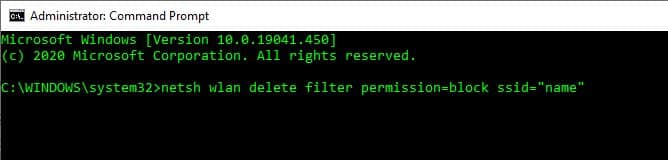
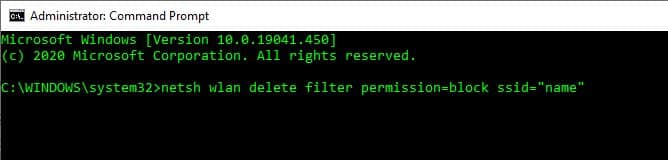
jos haluat kumota tämän prosessin, sinun tarvitsee vain tehdä tämä:
- Napsauta Windowsin hakupalkkia ja kirjoita cmd
- hiiren kakkospainikkeella ja valitse Suorita järjestelmänvalvojana
- kirjoita tämä komento: netsh wlan delete filter permission=block ssid=”name” (korvaa tietenkin ”name” vastenmielisellä WiFi-nimellä, jonka haluat poistaa)
- paina Enter
että WiFi-verkko näkyy nyt uudelleen listassasi.
Menetelmä 2: – valkoiselle listalle WiFi-esto
- Napsauta Windowsin hakupalkkia ja kirjoita CMD
- napsauta hiiren kakkospainikkeella CMD: tä ja valitse Suorita järjestelmänvalvojana
- kirjoita tämä komento: netsh wlan add filter permission=allow ssid=”name” networktype=infrastructure (tietenkin korvaa ”name” WiFi – nimellä-voit suorittaa tämän komennon useita kertoja, jos sinulla on useita verkkoja)
- paina Enter
- kirjoita tämä komento: netsh wlan add filter permission=denyall networktype=infrastructure
- Press Enter
nyt kaikki WiFi-verkot katoavat paitsi erikseen määrittämäsi WiFi-verkot.


jos haluat peruuttaa tämän prosessin:
- Napsauta Windowsin hakupalkkia ja kirjoita CMD
- hiiren kakkospainikkeella cmd: tä ja valitse Suorita järjestelmänvalvojana
- kirjoita tämä komento: netsh wlan delete filter permission=denyall networktype=infrastructure
- Press Enter
nyt kaikki WiFi-verkot näkyvät uudelleen.
muista: tällä menetelmällä, että kun matkustat kannettavan tietokoneen kanssa, et voi ”nähdä” mitään muuta wifiä. Käskit juuri tietokoneesi näyttää vain hyväksytyn WiFi-yhteyden. Siksi, sinun täytyy ajaa kumoa prosessi nähdä kaikki muut verkot, kuten hotellin WiFi, kahvila WiFi jne.
joten yhteenvetona:
riippumatta siitä, mitä menetelmää käytät, tämä estää vain WiFi-nimen ilmestymisen. Tämä ei estä varsinaista WiFi-signaalia pääsemästä kotiisi ja häiritsemästä WiFi-yhteyttä.
jos sinulla on WiFi-ongelmia, saatat joutua vaihtamaan WiFi-kanavaa tai optimoimaan Windows 10: n WiFi-nopeudelle.